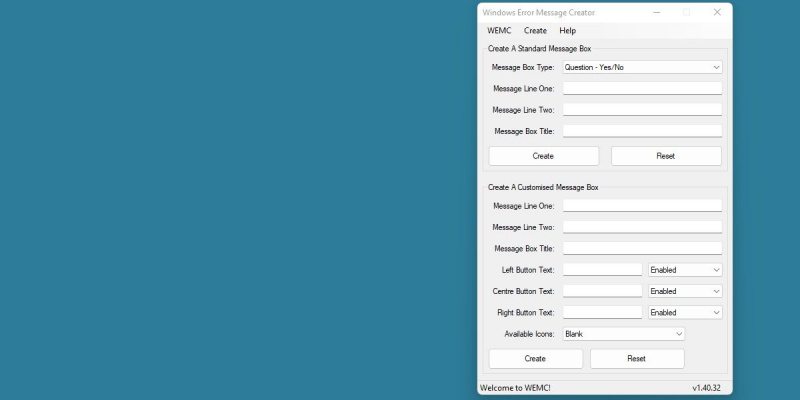Τα Windows μπορούν να δώσουν αρκετά δημιουργικά μηνύματα σφάλματος, αλλά γιατί να μην τα δημιουργήσετε μόνοι σας; Είτε πρόκειται για να εξαπατήσετε τους φίλους σας είτε απλώς για διασκέδαση, δείτε πώς μπορείτε να δημιουργήσετε ψεύτικα μηνύματα σφάλματος στα Windows.
1. Πώς να δημιουργήσετε ένα ψεύτικο σφάλμα με το Windows Error Message Creator
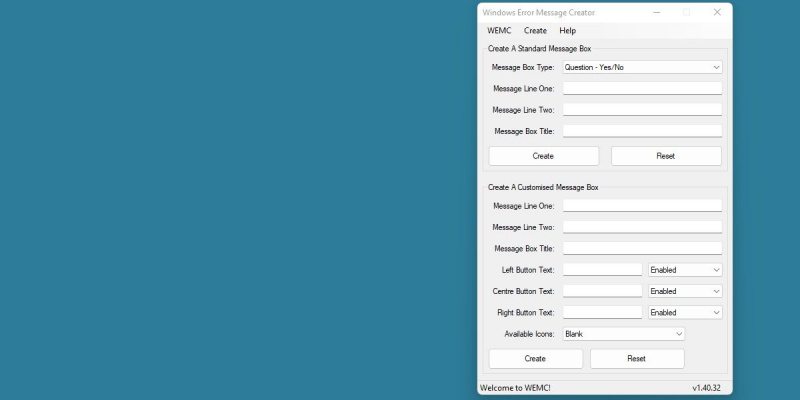
Ο ευκολότερος τρόπος για να δημιουργήσετε ένα ολοκληρωμένο και πιστευτό μήνυμα σφάλματος είναι να χρησιμοποιήσετε το δωρεάν λογισμικό Windows Error Message Creator. Μπορείτε να βρείτε αυτήν την εφαρμογή διαθέσιμη για λήψη στο Σελίδα λήψης MajorGeeks .
ΚΑΤΑΣΚΕΥΗ ΒΙΝΤΕΟ ΤΗΣ ΗΜΕΡΑΣ
Κατεβάστε την εφαρμογή και εξαγάγετε την. Εξηγούμε πώς να εξαγάγετε κοινά αρχεία αρχειοθέτησης εάν δεν είστε σίγουροι για το πώς να το κάνετε αυτό.
Το Windows Error Message Creator περιλαμβάνει πολλές επιλογές για να ρυθμίσετε το μήνυμα σφάλματος. Ας δούμε τη δημιουργία ενός πολύ βασικού. Ας χρησιμοποιήσουμε το επάνω τμήμα με την ετικέτα Δημιουργήστε ένα τυπικό πλαίσιο μηνυμάτων.
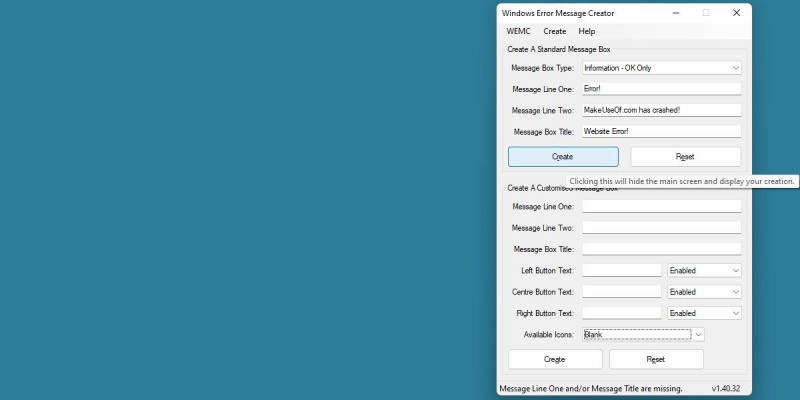
Επιλέξτε τον τύπο μηνύματος σφάλματος που θέλετε να εμφανίζεται με το Τύπος πλαισίου μηνύματος πεδίο. Αυτό αλλάζει την εμφάνιση του παραθύρου, καθώς και τις επιλογές που δίνονται σε έναν χρήστη.
Γραμμή μηνύματος 1 και Γραμμή μηνύματος δύο είναι αυτονόητα. Εισαγάγετε το κείμενο που θέλετε να εμφανίζεται στο μήνυμα σφάλματος.
Τελικά, Τίτλος πλαισίου μηνύματος θα τιτλοδοτήσει το παράθυρο του σφάλματος σας.
Εισαγάγετε όλες τις πληροφορίες και μετά πατήστε Δημιουργώ. Το ψεύτικο μήνυμα σφάλματος θα εμφανιστεί αμέσως στην οθόνη σας.
ενεργοποιήστε τον φακό ενεργοποιήστε τον φακό
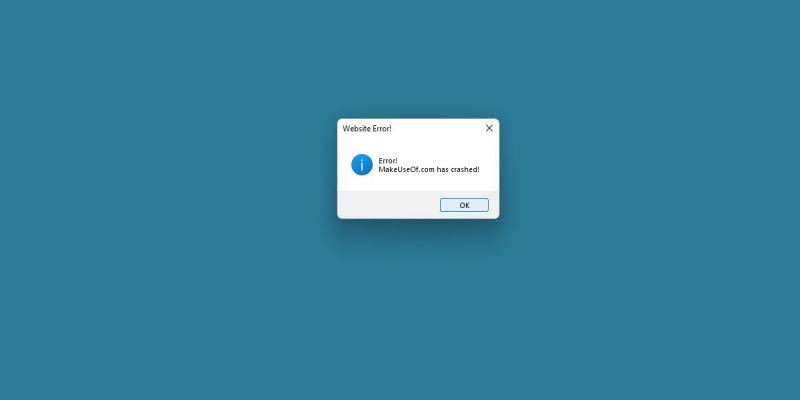
Το Windows Error Message Creator έχει πολλές περισσότερες επιλογές για τη δημιουργία πιο περίπλοκων μηνυμάτων σφάλματος. Δοκιμάστε να ασχοληθείτε με όλες τις επιλογές, όπως να ορίσετε ένα προσαρμοσμένο εικονίδιο ή ακόμα και προσαρμοσμένο κείμενο κουμπιού.
2. Πώς να δημιουργήσετε ένα ψεύτικο μήνυμα σφάλματος των Windows με τη δέσμη ενεργειών VB
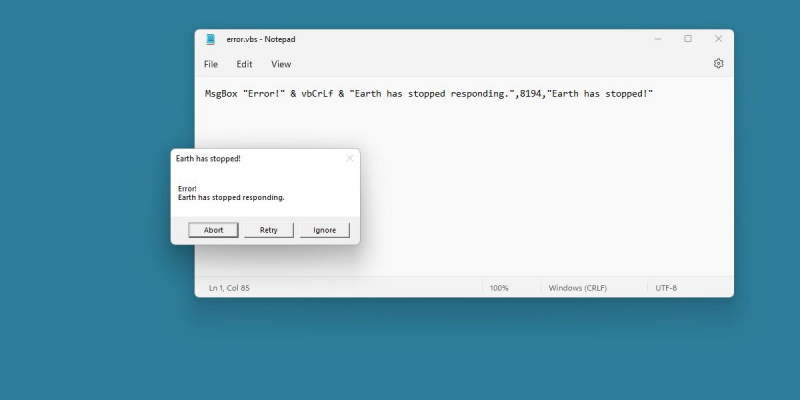
Αυτός είναι ένας τρόπος για να δημιουργήσετε ένα μήνυμα σφάλματος χρησιμοποιώντας τίποτα άλλο εκτός από αυτό που παρέχουν τα Windows. Έχουμε γράψει πριν για το χρήσιμα πράγματα που μπορεί να κάνει το VB script , αλλά η δημιουργία μηνυμάτων σφάλματος εν κινήσει είναι μια από τις λιγότερο εκτιμώμενες λειτουργίες του.
Για να γράψουμε αυτό το σενάριο, θα χρησιμοποιήσουμε το MsgBox λειτουργία.
Η συγγραφή σεναρίων, ειδικά με το ελεύθερο χέρι, μπορεί να μπερδευτεί γρήγορα. Έτσι, για να διευκολύνουμε αυτή τη διαδικασία, θα χρησιμοποιήσουμε ένα πρόγραμμα δημιουργίας σεναρίων που είναι διαθέσιμο στο διαδίκτυο. Προχωρήστε στο Στείλτε το Message Box Generator στο ayra.ch για να το ακολουθήσετε .
Αφού χρησιμοποιήσετε τη γεννήτρια σεναρίων μερικές φορές, θα καταλάβετε πώς λειτουργεί το σενάριο και ίσως ακόμη και να μπορείτε να δημιουργήσετε μόνοι σας!
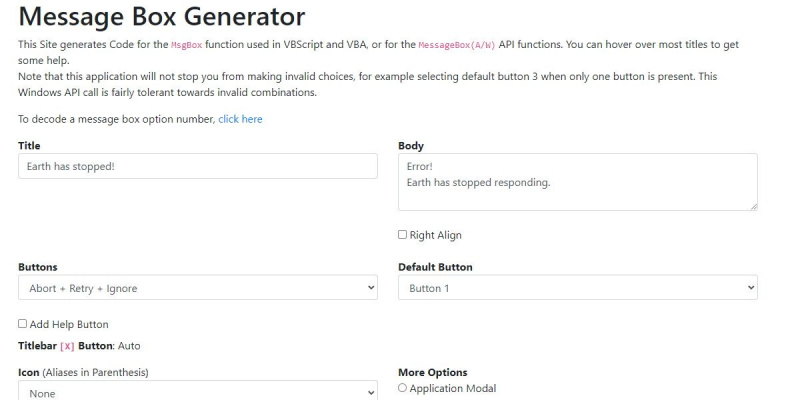
Το Message Box Generator έχει επιλογές πολύ παρόμοιες με του Windows Error Message Creator.
Θα ξεκινήσετε συμπληρώνοντας το Τίτλος πεδίο και, στη συνέχεια, εισάγετε κείμενο στο Σώμα. Αυτό είναι εντελώς ελεύθερο χέρι και δεν περιορίζεται από συγκεκριμένο αριθμό γραμμών.
Άλλαξε τι Κουμπιά εμφανιστείτε και αλλάξτε το Προεπιλεγμένο κουμπί για να αλλάξετε το κουμπί που εμφανίζεται επισημασμένο στο μήνυμα σφάλματος.
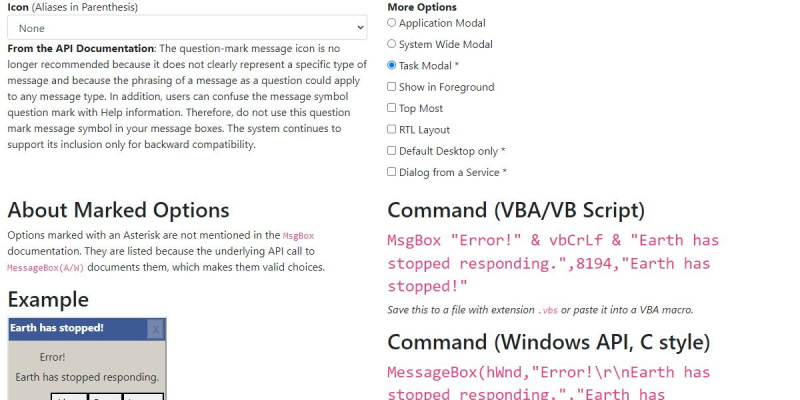
Κάντε κύλιση προς τα κάτω για να αποκαλύψετε μερικές ακόμη επιλογές. Μπορείτε να ορίσετε ένα Εικόνισμα με το κατάλληλο πεδίο και αλλάξτε ακόμη και το Τροπικός σύνθεση. Αυτό θα ελέγξει πόσο έλεγχο έχει το μήνυμα σφάλματος στην επιφάνεια εργασίας σας, επιτρέποντάς σας να παγώσετε εντελώς την επιφάνεια εργασίας μέχρι να κλείσει το σενάριο.
Όταν ολοκληρώσετε τη ρύθμιση του σεναρίου, αντιγράψτε το κείμενο που είναι διαθέσιμο στο Εντολή (VBA/VB Script) πεδίο.
Αυτό είναι το πραγματικό σενάριο που δημιουργήσαμε. Ώρα να το τοποθετήσετε σε ένα αρχείο .vbs.
Δημιουργήστε ένα νέο έγγραφο TXT οπουδήποτε στο σύστημά σας. Σε αυτό το έγγραφο κειμένου, επικολλήστε το σενάριο που αντιγράψατε νωρίτερα.
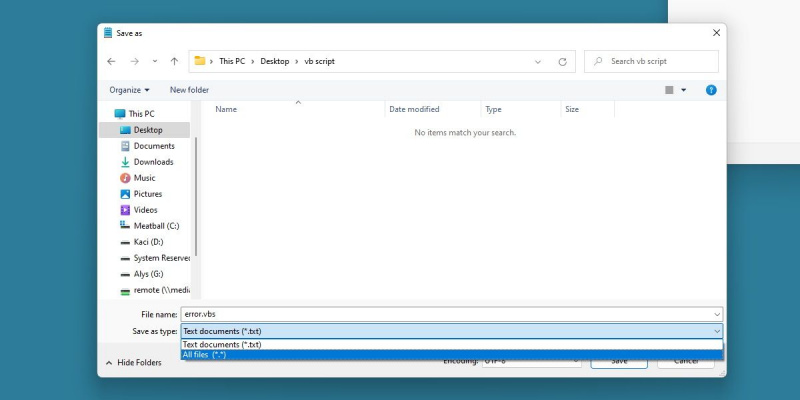
Κτύπημα Αποθήκευση ως σε αυτό το αρχείο κειμένου και βεβαιωθείτε ότι έχετε αλλάξει το Αποθήκευση ως τύπος προς την Ολα τα αρχεία.
Ονομάστε το αρχείο σας όπως θέλετε, ακολουθούμενο από ένα VBS επέκταση αρχείου. Θα πρέπει να μοιάζει με την παραπάνω εικόνα.
Κτύπημα Εντάξει όταν τα Windows σάς συμβουλεύουν να αλλάξετε τους τύπους αρχείων. Τώρα, εκτελέστε το αρχείο .vbs που δημιουργήθηκε πρόσφατα.
Είναι τόσο εύκολο. Λοιπόν, αυτή η μέθοδος μπορεί στην πραγματικότητα να είναι λίγο πιο περίπλοκη από την προηγούμενη, αλλά αυτή επιτρέπει ένα πιο ακριβές μήνυμα σφάλματος και μπορεί να γίνει εντελώς εν κινήσει.
Παίξτε αρκετά με αυτόν τον ιστότοπο και ίσως πιάσετε τον εαυτό σας να μαθαίνει ένα ή δύο πράγματα για το σενάριο.
Ψεύτικα μηνύματα λάθους για διασκέδαση και παιχνίδια
Υπάρχουν πολλά που μπορείτε να κάνετε με ένα ψεύτικο μήνυμα σφάλματος. Αν και κανένα από αυτά δεν είναι ιδιαίτερα χρήσιμο, μπορεί να είναι πολύ διασκεδαστικό. Είτε δείχνετε στους φίλους σας μερικά ανόητα μηνύματα σφάλματος είτε δίνετε έμφραγμα στην εργασία σας με ένα τρομακτικό μήνυμα σφάλματος, βεβαιωθείτε ότι όλα είναι διασκεδαστικά.